- أبلغ العديد من المستخدمين على المنصات الرسمية أنهم غير قادرين على إنهاء التحديث الخاص بلعبة Call of Duty Cold War على وحدات تحكم Xbox الخاصة بهم.
- لقد أعددنا قائمة منتقاة من الحلول التي يمكنك تطبيقها وربما إصلاح المشكلة.
- يمكنك محاولة مسح عنوان MAC الخاص بوحدة التحكم Xbox لأنه ساعد العديد من المستخدمين في حل هذه المشكلة.

Xالتثبيت عن طريق النقر فوق ملف التنزيل
سيقوم هذا البرنامج بإصلاح أخطاء الكمبيوتر الشائعة ، ويحميك من فقدان الملفات ، والبرامج الضارة ، وفشل الأجهزة ، وتحسين جهاز الكمبيوتر الخاص بك لتحقيق أقصى أداء. إصلاح مشكلات الكمبيوتر وإزالة الفيروسات الآن في 3 خطوات سهلة:
- قم بتنزيل Restoro PC Repair Tool التي تأتي مع التقنيات الحاصلة على براءة اختراع (براءة اختراع متاحة هنا).
- انقر ابدأ المسح للعثور على مشكلات Windows التي قد تتسبب في حدوث مشكلات بجهاز الكمبيوتر.
- انقر إصلاح الكل لإصلاح المشكلات التي تؤثر على أمان الكمبيوتر وأدائه
- تم تنزيل Restoro بواسطة 0 القراء هذا الشهر.
هل تواجه Call of Duty Cold War لا يتم تحديثها اكس بوكس
مشكلة؟ إذا كان الأمر كذلك ، فأنت لست وحدك. عدة مستخدمين أبلغت عن هذه المشكلة على صفحات الدعم الرسمية والأنظمة الأساسية الأخرى.بينما بالنسبة للبعض ، أدى تحديث وحدة التحكم إلى إصلاح المشكلة ، وبالنسبة للآخرين ، أدت إعادة تثبيت اللعبة إلى حل مشكلة نداء الواجب الحرب الباردة لا يتم تحديثها على مشكلة Xbox.
ولكن إذا كانت كل هذه الحلول لا تعمل من أجلك وتبحث عن طرق لإصلاح هذه المشكلة ، فقد وصلت إلى المكان الصحيح.
لأنه في هذا الدليل ، سنقدم لك قائمة بالحلول المنسقة التي يمكنك تطبيقها وربما إصلاح Call of Duty Cold War التي لا يتم تحديثها على مشكلة Xbox.
السبب الأكثر شيوعًا لهذه المشكلة هو مشكلات الخادم. كما ذكرنا سابقًا ، هناك العديد من الحلول التي يمكنك محاولة حل المشكلة بنفسك.
يختلف تأثير Call of Duty Cold War الذي لا يتم تحديثه على Xbox باختلاف المستخدمين. بالنسبة للبعض ، لن يكتمل التحديث وهم عالقون. بالنسبة للآخرين ، التحديث في حلقة ، أو اللعبة ، على الرغم من أنها تكمل التحديث ، لن تبدأ.
مهما كانت الحالة ، إذا كنت تواجه أيًا من هذه المشكلات مع لعبة Call of Duty على وحدة تحكم Xbox الخاصة بك ، فاتبع هذا الدليل ونأمل أن تصلحه.
ما أسباب عدم تحديث Call of Duty: Cold War على Xbox؟
تم إصدار Call of Duty Cold War في عام 2020. ومثل كل لعبة Call of Duty الأخرى ، سرعان ما أصبحت Cold War هي اللعبة المفضلة للاعبين.
لقد تلقت العديد من التحديثات والميزات في شكل مواسم جديدة ، مما أدى إلى تحسين طريقة اللعب بشكل عام. أفضل أجزاء اللعبة هي آليات اللعب المحسّنة والرسومات من الدرجة الأولى.
تماشياً مع تثبيت آخر تحديث للعبة ، صادف العديد من المستخدمين لعبة Call of Duty Cold War هذه التي لا يتم تحديثها على مشكلة Xbox.
والجدير بالذكر أنه لا توجد أي أسباب معينة تؤدي إلى ظهور هذه المشكلة للمستخدمين. ومع ذلك ، بإلقاء نظرة على تقارير المستخدمين المختلفة ، فيما يلي بعض الأسباب الرئيسية التي تجعلك تواجه هذه المشكلة في اللعبة.
- بسبب وجود خلل في وحدة التحكم.
- بسبب مشكلة خادم Call of Duty Cold War.
- ملفات ذاكرة التخزين المؤقت للعبة الفاسدة.
- مشكلة برامج وحدة التحكم.
- تثبيت اللعبة إشكالية.
- اتصال إنترنت غير مستقر.
- البرامج الثابتة وحدة التحكم التي عفا عليها الزمن.
لاحظ أن هذه بعض الأسباب التي قد تكون وراء عدم تحديث Call of Duty Cold War على مشكلة Xbox.
نعتقد أن الحلول المذكورة أدناه ستكون كافية ليس فقط لإصلاح المشكلة المطروحة ولكن أيضًا بعض المشكلات الأخرى المتعلقة بـ Call of Duty Cold War.
كيف يمكنني إصلاح Call of Duty Cold War التي لا يتم تحديثها في مشكلة Xbox؟
1. أعد تشغيل Xbox
- اضغط مرة واحدة على ملف زر Xbox على وحدة التحكم الخاصة بك.

- باستخدام الخاص بك جهاز تحكم Xbox، عليك أن تختار نظام في الدليل الذي يظهر على شاشتك.
- ثم حدد إعدادات.
- يختار الطاقة وبدء التشغيل.
- يختار إيقاف أو إعادة تشغيل اختيار.
على الرغم من أن إعادة تشغيل جهاز Xbox قد لا يبدو مثيرًا ، إلا أن إعادة التشغيل البسيطة يمكن أن تفعل المعجزات. في كثير من الأحيان ، يؤدي فشل تحميل الملفات المهمة بواسطة وحدة التحكم إلى حدوث مثل هذه المشكلات في الألعاب.
في مثل هذه الحالة ، كل ما عليك فعله هو إعادة تشغيل جهاز Xbox ، والانتظار حتى يتم تشغيله بالكامل. ثم حاول تحديث لعبة Call of Duty Cold War ومعرفة ما إذا كان هذا سيؤدي إلى حل المشكلة أم لا.
بالإضافة إلى ذلك ، قد تؤدي بعض أخطاء وحدة التحكم الموجودة في البرامج الثابتة لوحدة التحكم إلى حدوث مثل هذه المشكلات بدون سبب واضح. إعادة التشغيل هو حل لكل هذه المشاكل.
2. تحقق من اتصال الإنترنت
يعد اتصال الإنترنت المستقر هو أهم شيء تحتاجه لتنزيل الألعاب عبر الإنترنت وتشغيلها بسلاسة.
غالبًا ما يتسبب اتصال الإنترنت غير المستقر في العديد من المشكلات ، أحدها عدم تحديث Call of Duty Cold War على Xbox.
في مثل هذه الحالة ، يمكنك الحصول على مساعدة من مواقع الويب مثل Fast.com أو Speedtest.net للتحقق مما إذا كنت تحصل على أفضل اتصال بالإنترنت وفقًا لخطة البيانات الخاصة بك أم لا.
نصيحة الخبراء: يصعب معالجة بعض مشكلات الكمبيوتر ، خاصةً عندما يتعلق الأمر بالمستودعات التالفة أو ملفات Windows المفقودة. إذا كنت تواجه مشكلات في إصلاح خطأ ما ، فقد يكون نظامك معطلاً جزئيًا. نوصي بتثبيت Restoro ، وهي أداة ستقوم بفحص جهازك وتحديد الخطأ.
انقر هنا للتنزيل وبدء الإصلاح.
إذا كانت سرعة الإنترنت لا تتوافق مع خطة البيانات الخاصة بك ، فأنت بحاجة إلى الاتصال بمزود خدمة الإنترنت والإبلاغ عن المشكلة.
3. أعد تنزيل التحديث
- رئيس لأكثر من ألعابي وتطبيقاتي.

- حدد من الجانب الأيسر نداء الواجب الحرب الباردة.
- اضغط على قائمة زر على وحدة التحكم الخاصة بك واضغط يلغي.
بعد إلغاء عملية التحديث للعبة ، حاول تنزيل التحديث مرة أخرى ومعرفة ما إذا كان هذا يساعد / غالبًا بسبب بعض الأخطاء ، تتعطل عملية التحديث ولا تكتمل.
قد يساعدك بدء عملية إعادة التنزيل في التغلب على الخطأ وربما إكمال عملية تحديث لعبة Call of Duty Cold War.
4. مسح الذاكرة الخفية للنظام
- قم بإيقاف تشغيل وحدة التحكم Xbox الخاصة بك عن طريق الضغط على شعار Xbox.
- افصل كابل الطاقة من الجزء الخلفي من جهاز Xbox الخاص بك.
- انتظر الآن حوالي 30 ثانية.
- سدادة كبل الطاقة مرة أخرى في جهاز Xbox وتشغيله.
تقوم وحدة التحكم Xbox الخاصة بك بتخزين بيانات اللعبة في شكل ملفات ذاكرة التخزين المؤقت ، مما يساعد اللعبة على العمل بسلاسة وسرعة.
يمكن أن تتراكم هذه الفوضى ، وفي حالة تلفها ، يمكن أن تتسبب في حدوث مشكلات مثل Call of Duty Cold War التي لا يتم تحديثها في مشكلات Xbox. يوصى بإجراء دورة الطاقة هذه لمسح ذاكرة التخزين المؤقت للنظام كثيرًا.
5. أعد تثبيت اللعبة
- انتقل إلى الشاشة الرئيسية.
- اضغط على اكس بوكس زر.
- يختار ألعابي وتطبيقاتي.
- تسليط الضوء نداء الواجب الحرب الباردة اللعبة والصحافة قائمة زر.
- يضعط إدارة اللعبة الخيار من القائمة المنبثقة.
- يختار الغاء التثبيت.
إذا لم يتم حل المشكلة بأي من الطرق المذكورة أعلاه ، فيمكنك محاولة إلغاء تثبيت اللعبة من Xbox ثم إعادة تثبيتها.
إعادة تثبيت لعبة لها فوائد عديدة. أولاً ، سيتم تثبيت جميع الملفات التي كان من الممكن أن يتم تفويتها بشكل صحيح بسبب بعض الأخطاء أثناء التثبيت السابق.
ثانيًا ، والأهم من ذلك ، أنه سيتم تثبيت أحدث إصدار من اللعبة. لذلك ، لا تحتاج إلى تحديثه ، وبالتالي منع Call of Duty Cold War من عدم تحديث المشكلة على Xbox.
- 5+ أفضل صفقات Xbox التي يجب أن تكون على دراية بها هذا العام
- لم يتم التعرف على وحدة تحكم Xbox في نظام التشغيل Windows 11؟ جرب هذه الإصلاحات
- إصلاح: غير قادر على تسجيل الدخول إلى حساب Xbox في نظام التشغيل Windows 10/11
- لا يقوم تطبيق Xbox بتشغيل الألعاب في نظام التشغيل Windows 11؟ جرب هذه الإصلاحات
6. ضمان مساحة تخزين كافية
- اضغط على زر Xbox على وحدة التحكم الخاصة بك.
- انتقل وحدد إعدادات تحت نظام قائمة.

- رئيس ل نظام.

- تحت نظام علامة التبويب ، حدد تخزين.

- هنا ، سيظهر لك مقدار مساحة التخزين المستخدمة حاليًا أو المتبقية في وحدة التحكم Xbox الخاصة بك.

تحقق مما إذا كان لديك مساحة تخزين كافية لتنزيل التحديث أم لا.
إذا لم يكن الأمر كذلك ، فاحذف أي لعبة أخرى ، لا تلعبها لإفساح المجال لبعض الوقت لتثبيت تحديث Call of Duty Cold War.
7. مسح عنوان MAC
- اضغط على زر Xbox على وحدة التحكم الخاصة بك.
- يختار إعدادات.
- في ال إعدادات القائمة ، حدد عام.

- اذهب إلى اعدادات الشبكة.

- يختار إعدادات متقدمة.

- أختر عنوان MAC البديل.

- يختار واضح.

العديد من المستخدمين على منتديات مايكروسوفت أكدوا أنه بالنسبة لهم ، ساعد مسح عنوان MAC على وحدة تحكم Xbox الخاصة بهم في إصلاح Call of Duty Cold War التي لم يتم تحديثها على مشكلة Xbox.
بعد مسح عنوان MAC الخاص بوحدة التحكم الخاصة بك باتباع الخطوات المذكورة أعلاه ، ما عليك سوى إعادة تشغيل وحدة التحكم Xbox الخاصة بك. الآن ، تحقق مما إذا كان يمكنك تنزيل التحديث الخاص بلعبة Call of Duty Cold War.
8. إعادة ضبط Xbox
- اضغط على زر Xbox على وحدة التحكم الخاصة بك.
- يختار إعدادات.
- اذهب إلى نظام.
- أختر معلومات وحدة التحكم.
- اضغط على إعادة تعيين جهاز Xbox هذا زر.
- يختار إعادة تعيين الألعاب والتطبيقات الخاصة بي والاحتفاظ بها.
يمكنك تحديد ملف إعادة تعيين وإزالة كل شيء الخيار ، ولكن هذا يزيل البيانات المخزنة بالكامل على وحدة التحكم Xbox الخاصة بك. علاوة على ذلك ، لن تكون هناك مطالبة تطلب منك تأكيد هذا الاختيار. لذا ، تأكد من أنك تعرف ما تفعله.
ما هي الإعدادات المثلى للعبة Call of Duty: Cold War؟
ليس فقط من أجل Call of Duty Cold War ، ولكن بالنسبة لأي لعبة ، فإن الحصول على أفضل وحدة تحكم ورسومات وصوت وإعدادات اللعب الشاملة يمكن أن يحسن تجربة اللعب الخاصة بك.
مع الإعدادات المثلى ، يمكن أن يكون لديك ميزة طفيفة على خصمك ، والتي يمكن أن تحدث فرقًا بين هبوطك على قمة لوحة النتائج.
على الرغم من أن الإعدادات المثالية الدقيقة ستختلف وفقًا لنظامك وتفضيلاتك ، إلا أن هناك عددًا قليلاً من الإعدادات العامة التي يتفق عليها معظم اللاعبين.
➡ أفضل إعدادات الرسومات
- نوع عمى الألوان: معطل
- مجال الرؤية: 90
- ضبابية الحركة: معطل
➡ أفضل إعدادات تحكم
- حساسية العصا الأفقية: 5
- حساسية العصا العمودية: 5
- حساسية العصا التصويريه (زوم منخفض): 1.2
- حساسية العصا التصويريه (زوم عالي): 1.0
- حد إدخال الحد الأدنى للذراع اليسرى: 5
- الحد الأقصى لإدخال العصا اليسرى: 100
- حد إدخال الحد الأدنى للذراع الأيمن: 4
- الحد الأقصى لإدخال العصا اليمنى: 100
- العدو التلقائي: ممكّن
- سلوك العدو: اذهب إلى
- Sprint يلغي إعادة التحميل: ممكّن
- سلوك المعدات: امسك
➡ أفضل إعدادات الصوت
- الحجم الرئيسي: 100
- حجم الموسيقى: 35
- حجم المؤثرات الصوتية: 100
- حجم الحوار: 100
- الحجم السينمائي: 100
- تأثير صوت علامات الضرب: ممكّن
باستخدام الإعدادات المذكورة أعلاه ، يمكنك تجربة أفضل تجربة لعب ممكنة مع لعبة Call of Duty: Cold War على وحدة التحكم Xbox الخاصة بك.
ومع ذلك ، نود أن نشير إلى أن هذه الإعدادات العامة هي اختيار التفضيل الشخصي. قد تعجبك أو لا تعجبك الإعدادات المذكورة أعلاه. لذلك ، يمكنك دائمًا تعديل الإعدادات بالطريقة التي تريدها.
اسمحوا لنا أن نعرف في التعليقات أدناه أفكارك حول هذا الموضوع. أيضًا ، أخبرنا بأي من الطرق المذكورة أعلاه ساعدتك في إصلاح Call of Duty الذي لا يتم تحديثه على خطأ وحدة تحكم Xbox.
 هل ما زلت تواجه مشكلات؟قم بإصلاحها باستخدام هذه الأداة:
هل ما زلت تواجه مشكلات؟قم بإصلاحها باستخدام هذه الأداة:
- قم بتنزيل أداة إصلاح الكمبيوتر تصنيف عظيم على TrustPilot.com (يبدأ التنزيل في هذه الصفحة).
- انقر ابدأ المسح للعثور على مشكلات Windows التي قد تتسبب في حدوث مشكلات بجهاز الكمبيوتر.
- انقر إصلاح الكل لإصلاح المشكلات المتعلقة بالتقنيات الحاصلة على براءة اختراع (خصم حصري لقرائنا).
تم تنزيل Restoro بواسطة 0 القراء هذا الشهر.
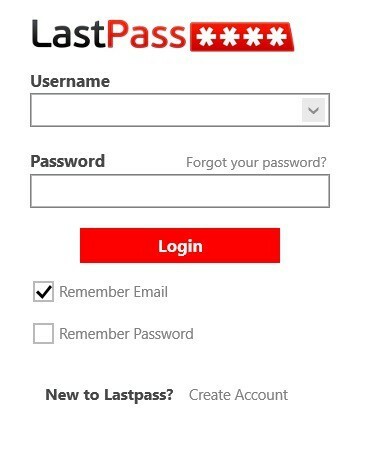
![ليس لديك إذن لإنشاء إدخال في هذا المجلد في Outlook [FIX]](/f/03a69839c6a855a09ece7abc7ae74793.jpg?width=300&height=460)